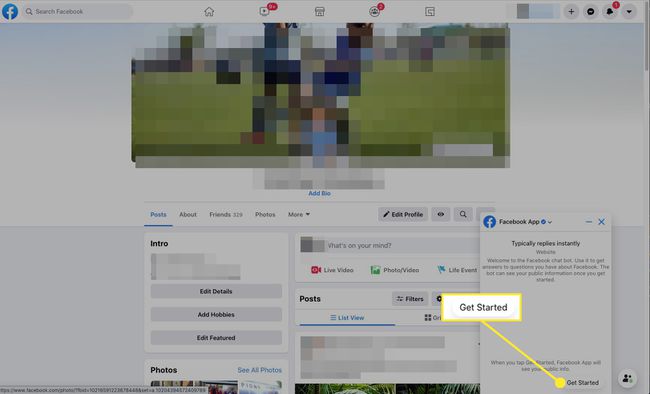Facebook ile Nasıl İletişime Geçilir?
Facebook dijital yaşamlarımızın ayrılmaz bir parçası haline geldi ve özelliklerin çalışmaması veya bir sorununuz ya da endişeniz olması sinir bozucu olabilir. Şirketin acil yardım için arayabileceğiniz kullanışlı bir ücretsiz numarası olmasa da, yine de yanıt alabilir ve sorunları bildirebilirsiniz.

Facebook Yardım Merkezini kullanın
Facebook Yardım Merkezi, bir Facebook kullanıcısının aklına gelebilecek herhangi bir soruyu yanıtlamak için tasarlanmış, arama yapılabilir bir makaleler koleksiyonudur. şifre sıfırlama senin kontrol etmek için haber akışı. Masaüstünde veya Facebook'un mobil uygulamasında Facebook'tan Yardım Merkezi'ne nasıl erişeceğiniz aşağıda açıklanmıştır:
Facebook'u Masaüstünde Kullanarak Yardım Merkezine Erişin
Facebook'u bilgisayarınızda bir web tarayıcısında kullanıyorsanız, Yardım Merkezi'ne şu şekilde ulaşabilirsiniz:
-
Şu yöne rotayı ayarla Facebook.com ve ana sayfanıza veya profil sayfanıza erişin. Seçme Hesap (ters üçgen) sağ üstten.
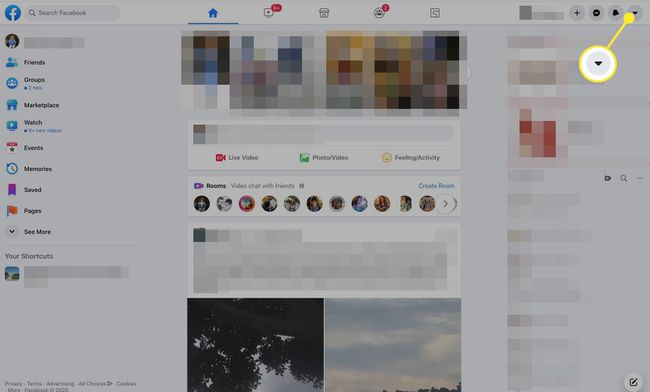
-
Seçme Yardım desteği.
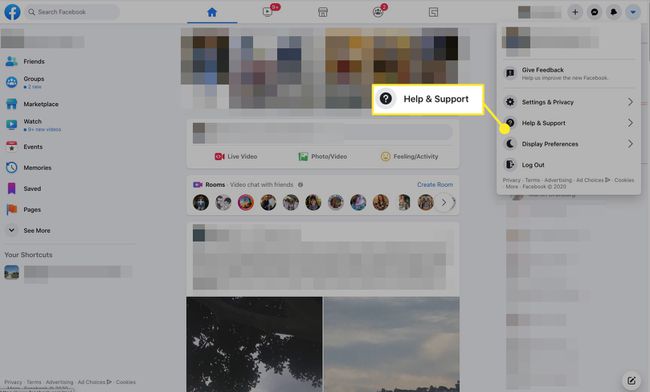
-
Seçme Yardım Merkezi.

-
Sorununuza bir yanıt bulmak için Facebook Yardım Merkezi'nde kategorilere ayrılmış makalelere göz atın veya anahtar kelimeye göre arama yapın.
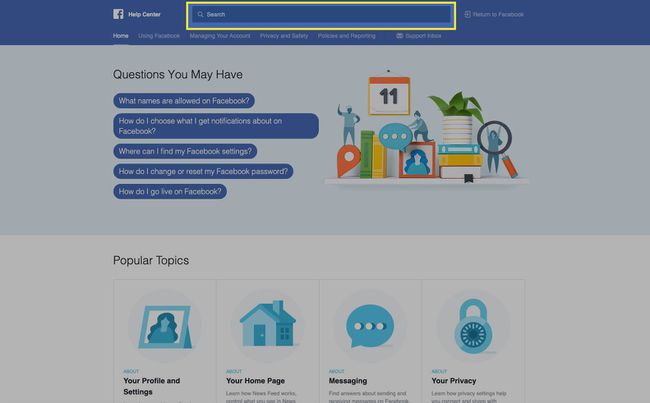
Facebook Uygulamasını Kullanarak Yardım Merkezine Erişin
iOS veya Android için Facebook uygulaması da Yardım Merkezi'ne erişmenin yollarını sunar.
Facebook uygulamasını açın ve öğesine dokunun. Menü (üç satır) sağ alttan. (Android kullanıcıları için, Menü sağ üsttedir.)
Aşağı kaydırın ve dokunun Yardım Merkezi.
-
Sorununuza bir yanıt bulmaya çalışmak için sık sorulan sorulara ve kategorilere ayrılmış makalelere göz atın veya anahtar kelimeye göre arama yapın.

Facebook Yardım Topluluğu ile iletişime geçin
Bir aksaklık yaşıyorsanız, bir özelliği kaçırıyorsanız veya sorunuzla ilgili insan katkısı istiyorsanız, Facebook Yardım Topluluğu yanıtları bulmak için harika bir yerdir.
Facebook'u Masaüstünde Kullanarak Yardım Topluluğuna Erişin
Facebook'u bir masaüstünde kullanarak Facebook Yardım Topluluğuna nasıl ulaşacağınız aşağıda açıklanmıştır.
-
Şu yöne rotayı ayarla Facebook.com ve ana sayfanıza veya profil sayfanıza erişin. Seçme Hesap (ters üçgen) sağ üstten.
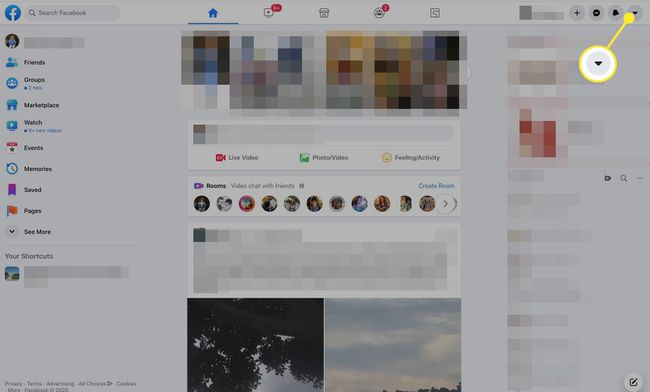
-
Seçme Yardım desteği.
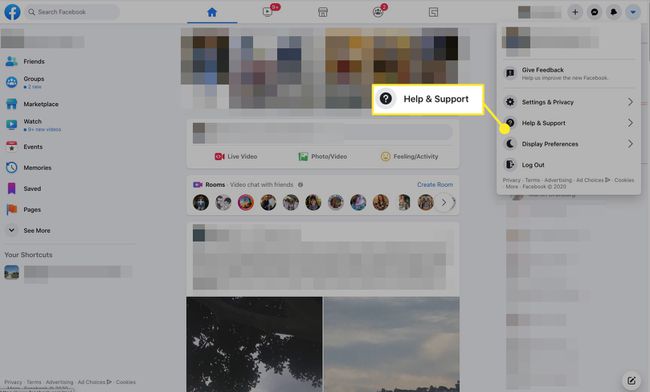
-
Seçme Yardım Topluluğu.
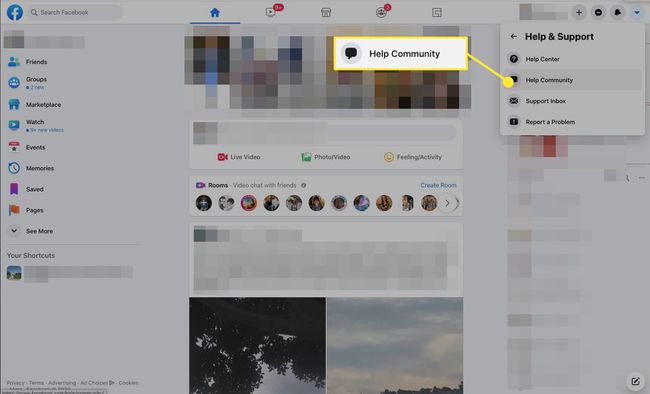
-
Soruları şuna göre tarayın: En Yeni, En Çok Sorulan Sorular, veya cevapsızveya seçin Bir soru sor kendi sorgunuzu göndermek için.
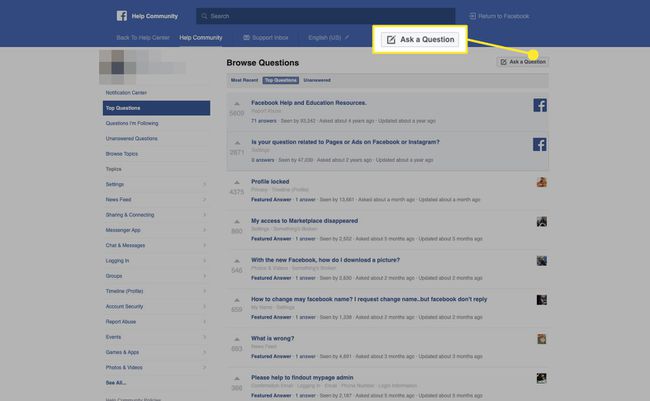
-
Soru sormak için bir konu, alt konu (isteğe bağlı) girin, sorunuzu yazın ve ardından Sonraki.
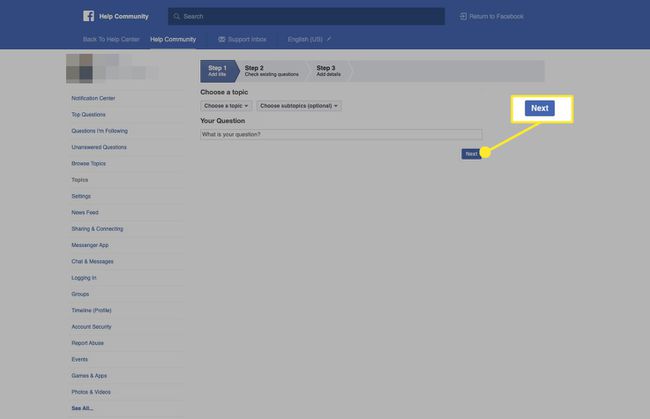
-
Yardım Merkezi, önce sorunuzu yanıtlayabilecek konuşmaları ve ileti dizilerini görüntüler. Aradığınızı göremiyorsanız, öğesini seçin. Sorum Yeni.
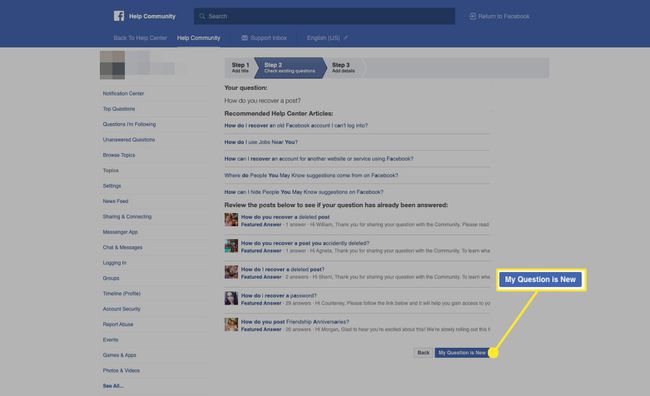
-
Sorunuzla ilgili daha fazla ayrıntı ekleyin, isterseniz bir resim ekleyin, Yardım Topluluğu hüküm ve koşullarını kabul edin ve ardından Postalamak. Yanıtları izleyebilecek ve Yardım topluluğuyla etkileşim kurabileceksiniz.
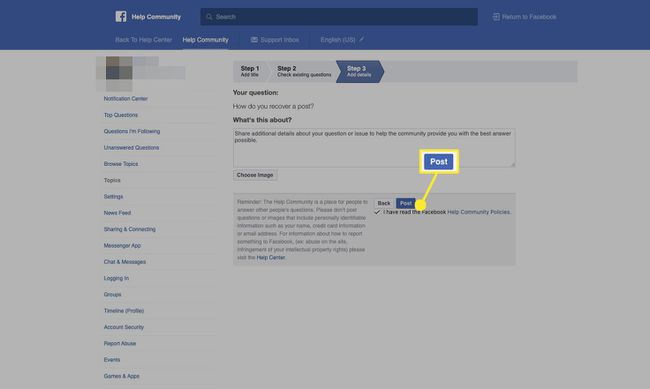
Facebook Uygulamasını Kullanarak Yardım Topluluğuna Erişin
Facebook'un iOS ve Android için mobil uygulamasını kullanarak Facebook Yardım Topluluğuna nasıl ulaşacağınız aşağıda açıklanmıştır.
Facebook uygulamasını açın ve öğesine dokunun. Menü (üç satır) sağ alttan. (Android kullanıcıları için, Menü sağ üsttedir.)
Musluk Yardım Topluluğu.
Sorulara ve yanıtlara göz atın veya dokunun Bir soru sor.
-
Sorularınızı yazın, bir konu seçin ve Postalamak.
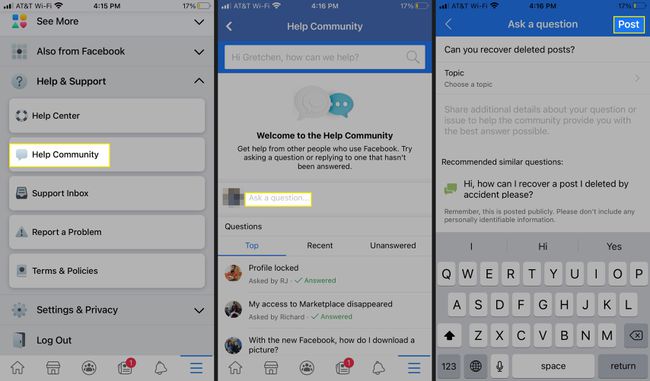
Facebook'a Sorun Bildir
Ödemeyle ilgili sorunlar, bir özelliğin çalışmaması, zorbalık veya uygunsuz gönderiler, Sorun Bildir arayüzü, Facebook'u bu konuda bilgilendirmenin kolay ve etkili bir yoludur.
Masaüstünde Facebook Üzerinden Bir Sorun Bildirin
Facebook'u bir web tarayıcısı aracılığıyla kullanırken bir sorunu Facebook'a bildirin.
-
Şu yöne rotayı ayarla Facebook.com ve ana sayfanıza veya profil sayfanıza erişin. Seçme Hesap (ters üçgen) sağ üstten.
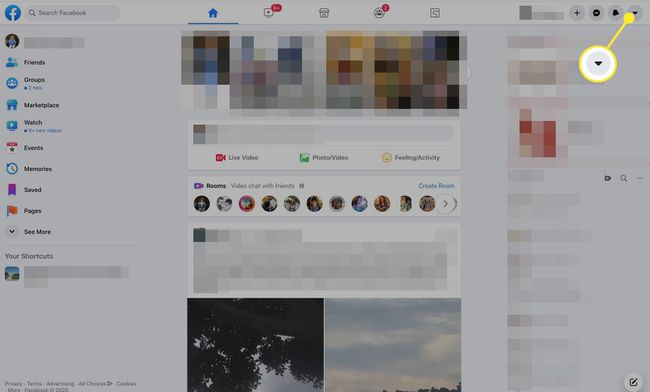
-
Seçme Yardım desteği.
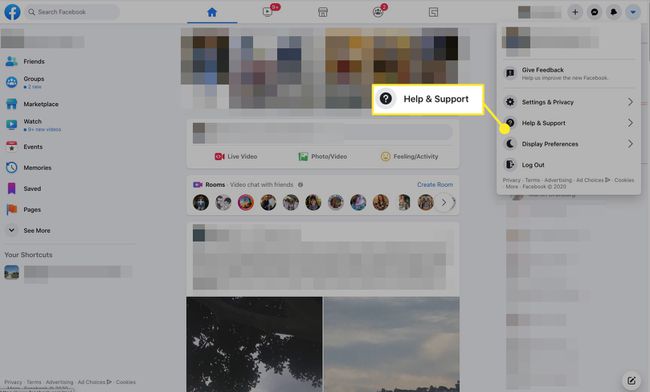
-
Seçme Sorun bildir.
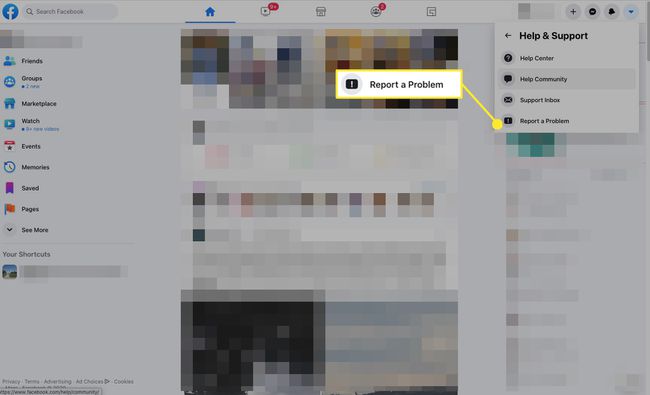
-
Seçme Bir şeyler yanlış gitti Sorununuzu bildirmek için.
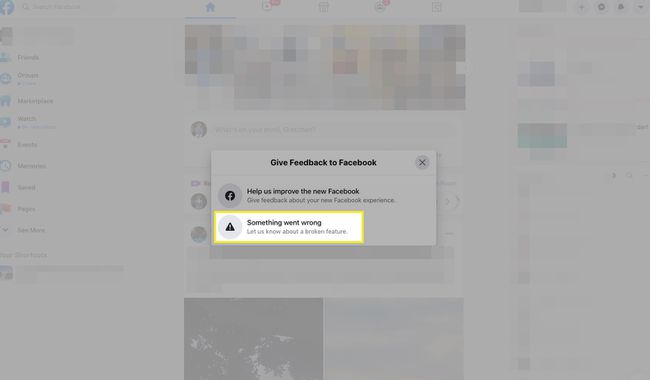
Alternatif olarak, Yeni Facebook'u Geliştirmemize Yardımcı Olun biraz girdi vermek istiyorsanız.
-
Bir alan seçin, ayrıntıları ve ekran görüntüsünü ekleyin ve Göndermek.
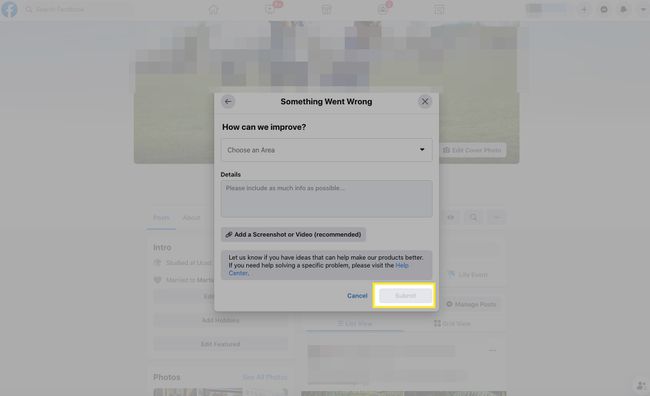
-
Sorgunuzu takip etmek için Destek Gelen Kutunuza şuraya giderek erişin: Hesap > Yardım ve Destek > Destek Gelen Kutusu. Burada, gönderdiğiniz sorunlarla ilgili güncellemeleri alırsınız.
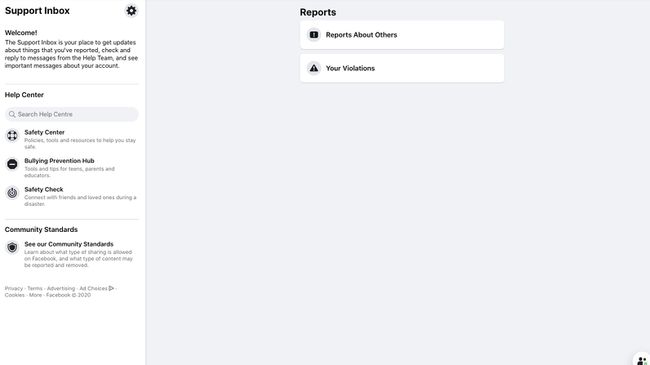
Facebook Mobil Uygulaması Üzerinden Bir Sorun Bildirin
Facebook mobil uygulamasını kullanırken bir sorunla karşılaşırsanız, sorunu bildirmek için özel bir yere gitmenize gerek yok.
Telefonunuzu sallayın, ardından bir sorun bildirme kutusu açılacaktır. Musluk Sorun bildir, neyin yanlış gittiğini yazın, bir ekran görüntüsü ekleyin ve ardından Göndermek.
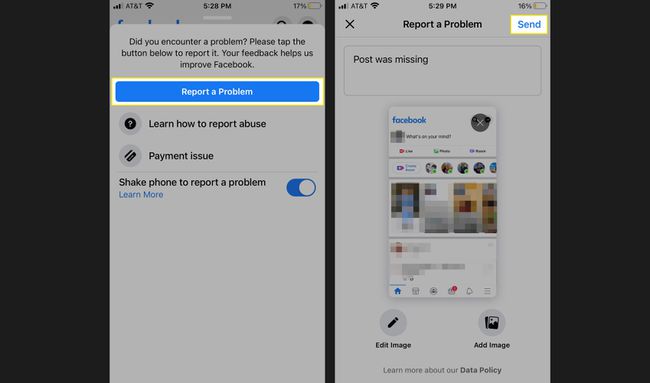
Shake to Report'u kullanmamayı tercih ederseniz, şuraya gidin: Yardım ve Destek > Sorun Bildir > Bildirmeye Devam Et.
Messenger ile Facebook'a Ulaşın
Sizi doğru cevaba yönlendirmeye çalışacak otomatik bir müşteri hizmetleri görevlisiyle sohbet başlatabileceğiniz Messenger aracılığıyla bazı Facebook departmanlarına veya bölgelerine ulaşabilirsiniz.
-
Facebook ana sayfanızdan veya profil sayfanızdan öğesine dokunun. haberci sağ üstten.
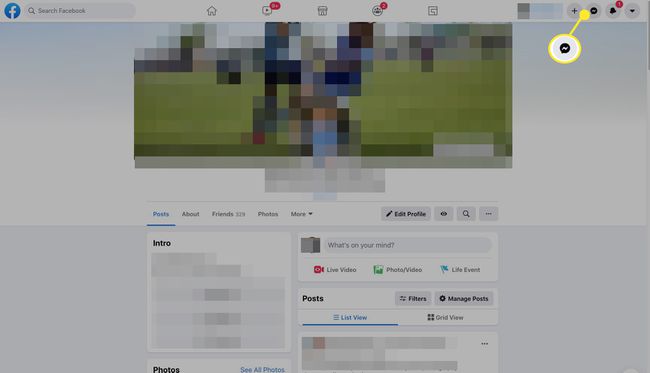
-
İçinde Messenger'da Ara kutu, tip Facebook Hangi bölümlerin geldiğini görmek için.

-
Mavi onay işaretinin bir meşruiyet işareti olduğunu göz önünde bulundurarak mevcut seçeneklere göz atın. Bir sohbet kutusu açmak için iletişime geçmek istediğiniz departmanı seçin ve Başlamak sohbet başlatmak için